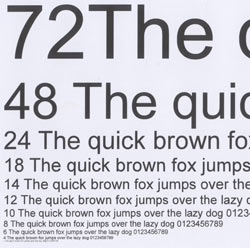OKI C8600 — едва ли не самый компактный цветной принтер формата А3 в мире. По размеру он не намного больше цветного лазерника А4, причем больше он только по ширине. Такой компактностью (если слово «компактность» вообще применимо к принтерам формата А3) он обязан светодиодной технологии печати, гордости компании OKI: она, в отличие от лазерной, позволяет создавать более компактные устройства.
Внешний вид и конструкция
Технические характеристики | |
Печать | |
| Метод печати | цветной светодиодный (однопроходный) |
| Формат бумаги: | А3 |
| Скорость печати: (с одной стороны) | А3: 15 стр./мин цветная, 17 стр./мин монохромная А4: 26 стр./мин цветная, 32 стр./мин монохромная |
| Разрешение: | 600x1200 dpi |
| Рекомендуемая нагрузка: | 60 000 страниц в месяц Б.иЮБ.ащтеЮБ.евЮ |
Аппаратные и программные возможности | |
| Тип процессора: | 200 МГц |
| Память: | 128 Мб стандартно |
| Эмуляции: | GDI принтер |
| Интерфейс: | Высокоскоростная шина USB и адаптер 10/100-ТХ Ethernet |
| Стандартные лотки подачи бумаги: | Нижний лоток на 300 листов при 80 г/кв.м Многофункциональный лоток на 100 листов при 80 г/кв.м |
| Дополнительные лотки подачи бумаги: | Нижний лоток подачи бумаги на 530 листов при 80 г/кв.м |
| Поддерживаемые размеры бумаги: | Многофункциональный лоток: (A3, A4, A5, B4, B5, A6), 10 конвертов (Com-10, DL, C4, C5), этикетки (Avery 7162, 7664, 7666), Произвольный размер (длиной до 1200 мм, включая баннеры), 50 прозрачных пленок Стандартный нижний лоток: A3, A4, A5, B4, B5, A6 Дополнительный лоток: A3, A4, A5, B4, B5 Устройство двухсторонней печати (опция): A3, A4, A5, B4, B5, произвольный размер: ширина 148.5-297мм, длина 182-420мм |
| Двухсторонняя печать: | Автоматическая, в С8600 — опция, в С8600dn — стандартно |
Расходные материалы | |
| Тонеры: | * при 5 % заполнении |
| Cyan | 6’000 страниц (в комплекте поставки — на 3’000 страниц) А4 |
| Magenta | 6’000 страниц (в комплекте поставки — на 3’000 страниц) А4 |
| Yellow | 6’000 страниц (в комплекте поставки — на 3’000 страниц) А4 |
| Black | 6’000 страниц (в комплекте поставки — на 3’000 страниц) А4 |
| Бункер отработанного тонера | 6’000 страниц |
С8600 ненамного тяжелее принтера А4, но все же более громоздкий — из-за ширины его тяжеловато обхватить руками, и в транспортировке он не очень удобен. Впрочем, офисные принтеры не относятся к часто перемещаемым вещам, так что некоторую громоздкость ему можно простить, тем более что другие подобные принтеры здесь не выдерживают конкуренции. Для размещения ему будет вполне достаточно обычной тумбочки.
На компактность дополнительно работает и конструкция подающих лотков. В этой модели есть возможность подавать бумагу А4 широким краем, благодаря чему многоцелевой лоток в откинутом состоянии не занимает много места. Чтобы разместить в нем бумагу А3 нужно выдвинуть поддерживающие рога. В основном выдвижном лотке бумага А4 может располагаться для подачи и узким, и широким краем — ограничители достаточно удобны и легко сдвигаются. Единственное при этом неудобство — когда открываешь нижний лоток для проверки бумаги, нельзя сразу понять, какого она формата, если листы А4 лежат широким краем. Для устранения недопонимания в правом углу нижнего лотка есть барабанчик с размерами бумаги.

Лоток для ручной подачи рассчитан на большую пачку бумаги — один-два листа он просто не воспринимает, поскольку прижимной валик не опускается вплотную к поверхности лотка. Вообще-то, этот лоток чаще всего используется именно для печати нескольких страниц и мало кто имеет привычку хранить в нем целую пачку бумаги — налицо конструктивный недостаток.

Выходной лоток на верхней панели принтера достаточно глубокий, чтобы из него не вывалилась солидная стопка листов А4. Для листов А3 можно выдвинуть ограничитель. Также сзади есть выдвижной выходной лоток на 100 листов — для печати на плотной бумаге, чтобы избежать перегибов.
На панели управления нет привычного навипада. Правда, с первого взгляда может показаться, что он есть, но это впечатление обманчиво. На месте навипада, справа от ЖК-дисплея, находится группа из четырех кнопок. Две центральные кнопки обе отвечают за вызов меню и за навигацию — пролистывание вверх-вниз. Левая кнопка, Back, возвращает в предыдущий пункт меню или закрывает меню вовсе. Правая кнопка, Enter, включает изменение параметра меню или же открывает меню в режиме готовности к печати. Два разных меню с разными кнопками — немного сложновато, на первых порах, возможно, придется держать инструкцию постоянно при себе.

Еще правее находятся кнопки Online и Cancel. Назначение последней понятно — отмена текущего задания, а кнопка Online отвечает в основном за принудительную печать, если при отправке задания был установлен неправильный размер бумаги или выбран не тот лоток. В этом случае принтер автоматически определит бумагу и лоток. При тестировании пользоваться этой кнопкой пришлось чаще, чем хотелось бы, поскольку несколько раз принтер отказывался принимать на веру установленные в драйвере параметры печати.

При нажатии кнопки в левом углу передней панели плавно открывается крышка принтера. Картриджи расположены в горизонтальной плоскости, за ними, прямо под выходным лотком, — печка, под картриджами — лента переноса. Четыре светодиодные головки встроены в крышку принтера.

Сбоку находится легко отвинчивающаяся крышка, под которой обнаружился контроллер со свободным слотом памяти, который нас несколько смутил, поскольку в технических характеристиках принтера указано, что память расширить нельзя. Но, как выяснилось, у нас был предсерийный экземпляр, и слот этот нерабочий. На серийных моделях этот слот отсутствет.
Драйвер
В первой закладке драйвера устанавливаются размер бумаги, ее тип, лоток, из которого будет производиться печать, масштаб печати (до 16 страниц на одном листе). Все настройки можно сохранить и установить их по умолчанию.

В следующей вкладке задаются настройки задания — разрешение, ориентация страницы, количество копий. Можно установить флажок напротив опции Photo Enchance для улучшения фотографических изображений. Кнопка Advanced открывает меню расширенных опций, таких как использование 100-процентного черного тонера для темных областей печати.

Для управления цветом в драйвере есть отдельная вкладка. Основных цветовых режимов три — автоматический, расширенный и серые тона. Для настроек цвета также есть автоматический режим, а можно выбрать профиль по своему усмотрению, либо же отключить коррекцию цвета вовсе. Два ползунка позволяют сделать цвета ярче или бледнее, темнее или светлее. Здесь интересно представлена функция управления черным цветом. Во всех драйверах лазерных или светодиодных принтеров можно включать композитный черный цвет (составленный их голубого, пурпурного и желтого тонеров) и истинный (исключительно черный тонер), в большинстве случаев они так и называются — чистый черный и составной. Здесь же пользователю нужно будет выбирать между глянцевым и матовым покрытием на бумаге: композитный черный дает глянцевый блеск, чистый черный тонер будет матовым.


Драйвер принтера позволяет с помощью нескольких ухищрений добиться наилучшего соответствия цветного отпечатка вашим ожиданиям. Так, во вкладке Color можно подобрать одну из готовых настроек, правда, в основном они предназначены для печати фотографий, но есть одна, оптимизированная для печати графических документов, а также sRGB-установка. При печати документов с большим количеством иллюстраций имеет смысл с ними поэкспериментировать — настройки действительно помогают добиться лучших результатов, чем при печати с настройками по умолчанию. Через эту же вкладку можно распечатать таблицу цветовых образцов со значениями RGB — она довольно обширна и даст возможность подобрать адекватный оттенок для печати важных документов.
Печать
Скорость печати текстовых документов оказалась несколько ниже заявленной. Печать проводилась в стандартном разрешении 1200х600 точек. При выводе комбинированного документа (текст и графика) в режиме ProQ 2400, конечно, потребовалось больше времени, чем в стандартном разрешении, но большая его часть ушла на обработку задания. Визуально разница в качестве незаметна.
Скорость печати | ||
| Документ | Режим печати | Скорость |
| Монохромный текст, 5-процентное заполнение | 1200х600 dpi | 30 стр./мин. |
| Цветной текст, 5-процентное заполнение | 1200х600 dpi | 25 стр./мин. |
| 20-страничный документ c цветными иллюстрациями | 1200х600 dpi | 1 мин. 12 с |
| 20-страничный документ c цветными иллюстрациями | ProQ2400 | 5 мин. 26 с |
С печатью текста Oki C8600 справился отлично. Несмотря на то, что печать была выполнена композитным черным цветом, границы шрифтов четкие, без цветного растра. Минимальный читаемый кегль — 4-й, в шрифтах с засечками и без.


Совмещение цветов отличное, градиентные заливки пропечатаны гладко. Только на многоцветной растяжке кое-где переходы пропечатаны не очень гладко. Читаемость текста вывороткой хорошая, проблемы только с курсивом. Растр, конечно, заметен (куда ж без него), но не бросается в глаза.
Отпечатки фотографий получились сочными и яркими. Явных паразитных оттенков нет, но черно-белая фотография все же не чисто нейтральная, а розоватая. Заливок в тенях и светах на снимках с яркими цветами нет, неплохо передаются телесные и пастельные тона.
Явные проблемы с цветопередачей возникли лишь на снимках инструментов, конкретно — на фотографии с внедренным профилем CMYK появился очень яркий синий оттенок, но, поскольку принтер и не предназначен для печати таких изображений, действительной проблемой это считать не стоит. Со снимком попугаев принтер почти справился — только синий попугай залитым синей краской практически без теней и переходов.
Единственная небольшая проблема при работе с Oki C8600 состоит в том, что он… пахнет. Да, ото всех принтеров во время печати исходит специфический, но все-таки довольно легкий запах, но здесь он заметнее, чем у других моделей. Впрочем, мало где принтеры стоят непосредственно рядом с рабочим местом, а на некотором отдалении запах и не чувствуется.
Цена
Средняя розничная цена в Москве на принтер Oki C8600 на последний момент:
| Oki C8600 | Н/Д(0) |
Заключение
Принтер Oki C8600, конечно, предназначен для небольших офисов, где, однако, постоянно требуется цветная печать большого формата. Со своей стороны оговоримся, что одной из существенных характеристик этого офиса должно быть наличие просторного помещения, поскольку рядом с рабочим местом этот принтер держать нельзя из-за сильного специфического запаха во время работы. Но от результатов работы принтера впечатления самые положительные — качественная и достаточно быстрая печать текста, аккуратная печать графики и фото без явных паразитных оттенков. Правда, для получения этих результатов периодически придется проявлять терпение — например, когда принтер упорно твердит, что вы неправильно указали размер бумаги. Но качество печати заслуживает некоторых усилий.